
小米路由器HD怎么换硬盘?今天小编给大家介绍小米路由器HD怎么换硬盘,不过小编还是劝小白用户不要轻易尝试,因为一不小心路由器就变“砖”了,具体步骤请看下文。
更换步骤
拆卸底部螺丝,先抠掉四个脚垫,露出四个螺丝。

撕掉铭牌贴纸,并把两颗螺丝拧出来。

拿掉两侧塑料排风口,每一边有4个卡扣。

铝制外壳以“抽拉”方式取下,从风扇风道排风口方向抽出。

取下外壳后不要急于拆掉主板上的4个螺丝,先取下保护罩。

取下排线并不是水平方向拽下,而是垂直方向提起,排线取下,可拿掉主板。

撕掉保护贴纸,取下硬盘仓上有4个螺丝,终于看到要更换的硬盘。

拿出硬盘,并取下SATA转接排线,将排线安装至更换的硬盘上。

然后逆序装回到路由器即可,硬盘更换完毕装回后,进入管理页。在“存储状态”可自动检测到未初始化的硬盘,点击“初始化”硬盘,2-3分钟(4TB)即可完成初始化。初始化操作等同格式化,会清空硬盘所有存储内容。
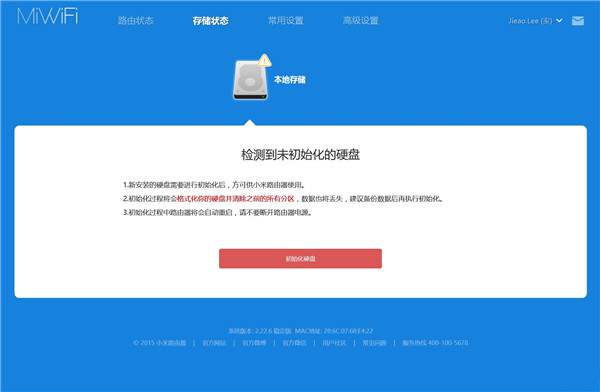
以上就是小编给大家整理的小米路由器HD怎么换硬盘的全部内容,更多智能资讯,关注。
[小米路由器HD怎么样]
[小米路由器hd和pro的区别]
[小米路由器HD一键换机怎么使用]





